
このチュートリアルでは、すべてのユーザーが Windows 10 で Cortana を有効にする機能を有効または無効にする方法を説明します。ここでは、Windows 10 Anniversary Update で Cortana を無効または有効にする 3 つの方法を紹介します。
アイコンをクリックし、設定 を選択します。次に、設定をオフに切り替えるだけで無効になります。 ヒント: これにより、デバイスに関する Cortana のデータがすべて削除され、Cortana 自体が完全に無効になります。
コンピューターで Cortana を有効に戻すには、代わりに別の Microsoft アカウントでサインインする必要があります。
次の手順を使用すると、グループ ポリシーを使用して Cortana をすぐに有効または無効にすることができます。
ローカル グループ ポリシー エディター
を開きます。ステップ 2:
コンピューター構成 > に移動します。
> に移動します。
> Windows コンポーネント > 検索。右側のペインで Cortana を許可する 設定を見つけてダブルクリックします。 ステップ 3: Cortana を許可するオプションを 無効 に設定し、
OKをクリックします。
Cortanaを有効にするには、上記と同じ手順を使用し、ステップ 3 で、Cortana を許可するオプションを 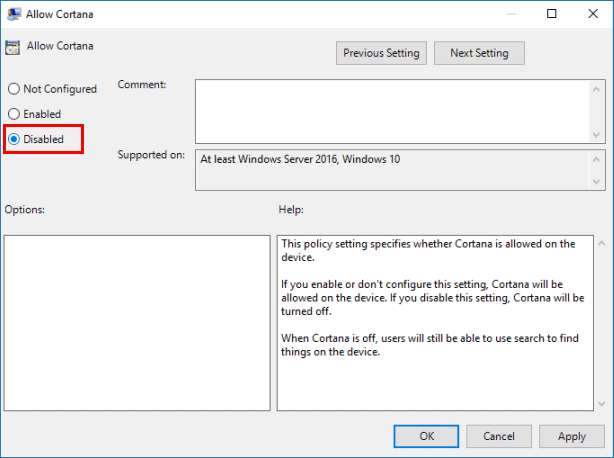 有効にする
有効にする
これで、グループ ポリシー エディターを閉じることができます。この変更を有効にするには、PC を再起動する必要があります。 レジストリ エディターで Cortana を無効にする方法 次の手順を使用すると、レジストリ エディターで Cortana を簡単に有効または無効にすることができます。
ステップ 1: レジストリ エディターを開きます。
ステップ 2:
ComputerHKEY_CURRENT_USERSOFTWAREMicrosoftWindowsCurrentVersionSearch
. に移動します。
 ステップ 3: 右側のペインに、「検索ボックス タスクバー モード」という名前の REG_DWORD 値が表示されます。
ステップ 3: 右側のペインに、「検索ボックス タスクバー モード」という名前の REG_DWORD 値が表示されます。
をダブルクリックし、値のデータを 0 に変更して、 Cortana を無効にします。
Cortanaを有効にするには、
SearchboxTaskbarModeの値データを1に変更するか削除してください。
以上がWindows 10 で Cortana を無効または有効にする方法の詳細内容です。詳細については、PHP 中国語 Web サイトの他の関連記事を参照してください。